ずっと前に、持ち歩き用として購入したDynabook RX1SSノートパソコン。
さすがにWindows10で使うには性能的に荷が重く、更にCPUファンの調子が悪く異音が。
PCが立ち上がらない時もあり、ずっと使っていませんでした。
しかし…このゲームソフトが急にやりたくなり…
RX1SSなら、Windows XPでの運用が可能です。
…面倒ですが復活させる事に。

一番簡単に、CPUファンの交換だなー
と思っていましたが、なんと新品のCPUファンは8000円以上します。
中古品でも、2000円超え。
RX1SSの中古なら、2000円~買えますので、本体より高いなんて変だ(笑)
ダメもとで、CPUファンの分解清掃とグリス注入にチャレンジ。
コストをケチるのが目的ですから、安くね♪
以下↓2点で費用約800円。
サンワサプライ シリコングリス TK-P3S
TAMIYA モリブデングリス

ノートパソコンを分解していきます。
バッテリーを外して
裏面のネジ17本を外します。
同じ色の丸印は、同じネジが使われています。
ピンク丸部分のネジのみ、側面にあります。
今回のDynabookの型式詳細は
dynabook SS RX1 SE133E/2W
PPR1SEEEPU3NU です。
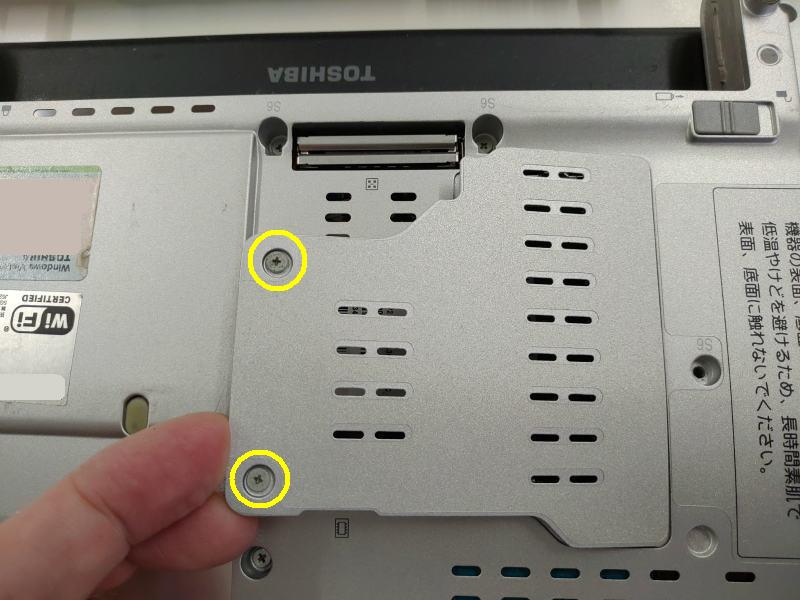
上記17本意外に、ここ、メモリーのフタの所にもネジが2本。
このネジ2本は、フタにくっついているので緩めてもフタから取れません。
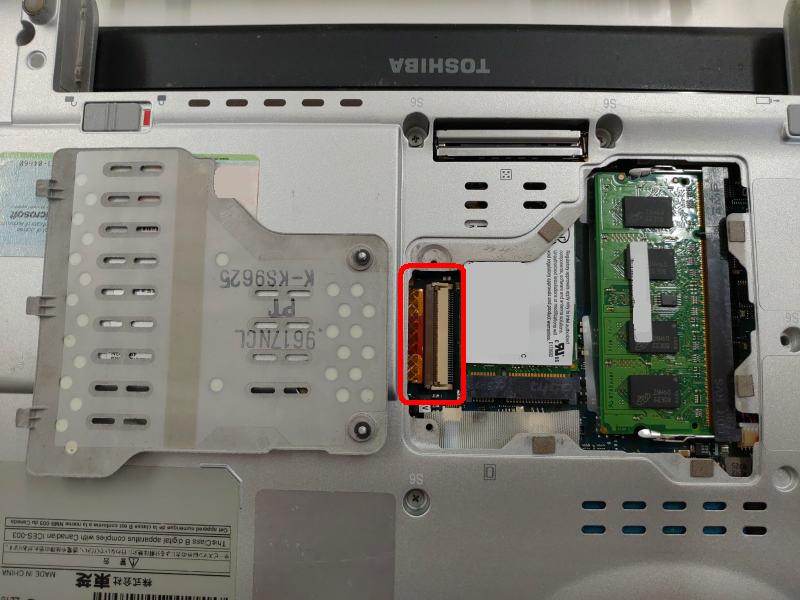
メモリーのカバーを外せば、当然メモリーが見えます。
左側(赤四角の所)に、フラットケーブルのコネクタがありますので、外します。

この、茶色の細長い部分を、左側から起こすような感じで持ち上げると…

こんな感じで茶色い部分のみがパカッと起こせます。
この状態にすれば、左側に見えているオレンジ色のフラットケーブルを抜くことができます。
逆に取付する時は、フラットケーブルを写真の状態に差し込んで、茶色の部分を元通りに倒せばOKです。

唯一側面にあるネジはココです。
ディスプレイ用のVGAコネクタと、USBコネクタの間にあります。
今回外すネジの中で、一番短いネジが使われています。
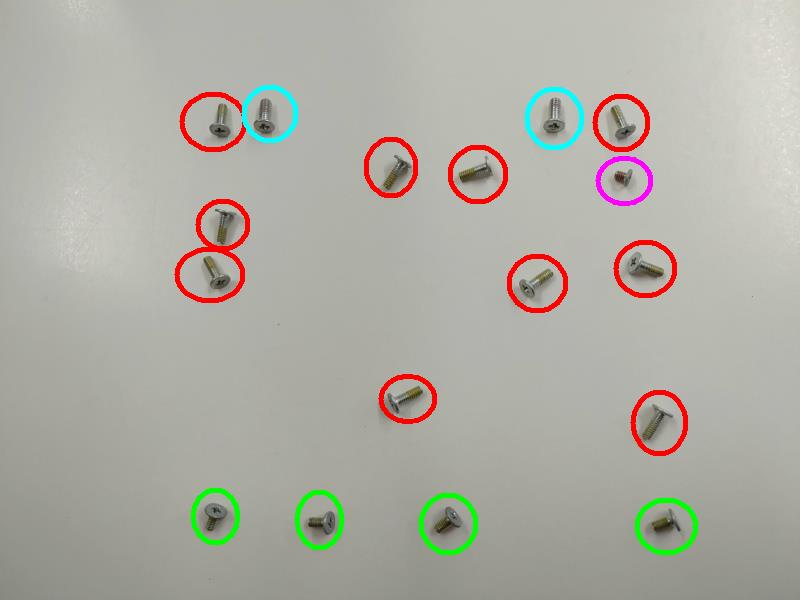
外れた17本のネジです。
一応、外した場所通りに並べてみました。
ネジの種類は4種類。
赤丸のネジと、水色丸のネジは、一見同じに見えますが、水色丸の方が太いので注意です。

ネジが全て外れている、外し忘れが無い事を確認してから、この辺りから裏蓋を外します。
左側を最初に持ち上げるように開きます。

ある程度開いたら、反対側
写真の手前側の、コネクタが多数ある側を外します。
ココは、コネクタが引っかかりますので、裏蓋を矢印方向に押すような感じにしてコネクタが引っかからないように外します。

裏蓋が外れました。
取付の時は、逆の手順です。

内部はこんな感じ。
まだ、DVDドライブが無いので左側がガランとして見えますが…
結構な密集具合ですね。

外れた裏蓋はこんな感じです。
メモリーカバーの内側にあった、フラットケーブルが見えています。
赤で囲った所が、コネクタから外したケーブルの先端です。

今回の目的、CPUファンはこれです。
先に、緑で囲った所にある白いコネクタを矢印方向に引き抜きます。
赤丸2か所のネジを外します。

緑で囲った所、白いコネクタが外れている事を確認します。
水色で囲った所で、CPUファンの放熱ヒートシンクとCPUがシリコングリスでくっついています。
写真のように上下をつまんで、水色の囲いの所を剥がすような気持ちで引っ張れば…

外れました。
黄色の部分同士が、グリスでくっついていました。
グリスはすっかり乾いて固くなっていると予想していましたが、意外に粘度を保っていました。

シリコングリスを拭き取ったところ。
普通のティッシュペーパーと、アルコールティッシュを使いました。

清掃、グリス注入のため、CPUファンをさらに分解します。
構造をよく見ると、この赤丸4か所の黒い部分を除去すると分解できるようです。
カッターナイフでチョイチョイっと削れます。

金属ケースの上に出ている黒い樹脂を削り取ったところ。
また、緑丸の所で、ファンのケーブルが黒い樹脂側に留められていましたので外しておきます。

裏側の黒い樹脂ケースが外れます。
金属ケース側の穴は、鍵穴の形が3か所、楕円形が1か所です。

分解しないと見えない場所に…
ホコリが溜まっていました。

ホコリを除去。この後、歯ブラシで更に掃除しました。
ファンを外します。
緑丸あたりを親指と人差し指でつまんで、まっすぐ上に引き抜きました。
ポキッって感覚と共にファンが外れます。

こんな感じ。
内部は思ったよりもキレイでしたが、ファン本体にもホコリが付着していました。

モリブデングリスの出番です。
このタミヤのモリブデングリス、Amazonのレビューを見ると
CPUファンの異音対策に多数使われた実績があり、効果バツグンのようです。
モリブデングリスを少量出してみました。
透明のオイル?状のものと共に、黒いグリスが出てきます。
透明な部分ではなく、黒い部分を つまようじ で取って使います。

ファン本体も せっかくなので歯ブラシでキレイに。
モリブデングリスは、ファンの金属軸部分に塗りつけます。

軸だけでなく、軸受け部分の穴にも、モリブデングリスを注入します。
同じく、つまようじ でモリブデングリスを取って、塗りつけます。

モリブデングリスを注入したところ。
多すぎると、ファンの軸を戻したときに溢れて
周囲のコイルに付着するので、ほどほどの量にしました。

ファンをPC本体に戻します。
CPUのシリコングリスを拭き取ってしまったので、新品を追加します。
ほんの少量しか使わないのに購入するのはどうかと思いましたが、やはり安心感が違います。

CPU本体と、ヒートシンク側どちらに塗ろうか迷いましたが、やはり面積の狭いCPU側に塗りつけました。
本当は平らなヘラ状の物で塗り広げるのが良いようですが、つまようじ で適当に(笑)
シリコングリスは、出来るだけ薄く全面に塗るのが理想的なハズです。

べちゃっと、CPUファンのヒートシンクをCPUに貼り付けて…
ファンは、黒い樹脂をカッターで削り取ってしまっているので樹脂ケースが固定できないですが
黒い樹脂ケースを挟んだ状態でねじ止めするので、削り取った部分はそのままでも大丈夫でした。

黒い樹脂ケースと金属ケースの凸凹が合っている事を確認して、ネジ2本で固定。
白いコネクタも確実に差し込んでおきます。
裏蓋を逆の手順で戻し、フラットケーブルをコネクタに繋げば、作業終了です。
効果のほどは…↑上に動画で貼りましたのでご参照ください。
今までは、HDDのアクセス音も聞こえないほど うるさかったファンが、
接続ミスで回転していないのかと思うほど静かになりました。
また、清掃してホコリを取り除いたため、排熱効率もかなりアップしたようで、
今までよりもパームレスト左手付近が熱くならないです。
これで安心してゲームを楽しめます。
↑タイピング練習ソフトの名作と思うのですが、なぜ再販されないのでしょうか???
Windows10用で再販を切に願います。
Windows10用なら↓コレが安くて色んなレベルが楽しめて秀逸です。


コメント
はじめまして。
ジャンクで購入したRX1/T9EのCPUファンの騒音がひどくて困っていましたが、この記事のおかげで静音化できました。古い機種でもブラウザ程度ならなんとかなりますね。どうもありがとうございました!
コメントありがとうございます。
何より、自分で手間をかけて改善できたPCには愛着が湧いてしまいます。
我が家でも、ブラウジング目的でサブディスプレイ的に2台並べて使用する事が多いです。
少しでもお役に立てたのでしたら嬉しいです。